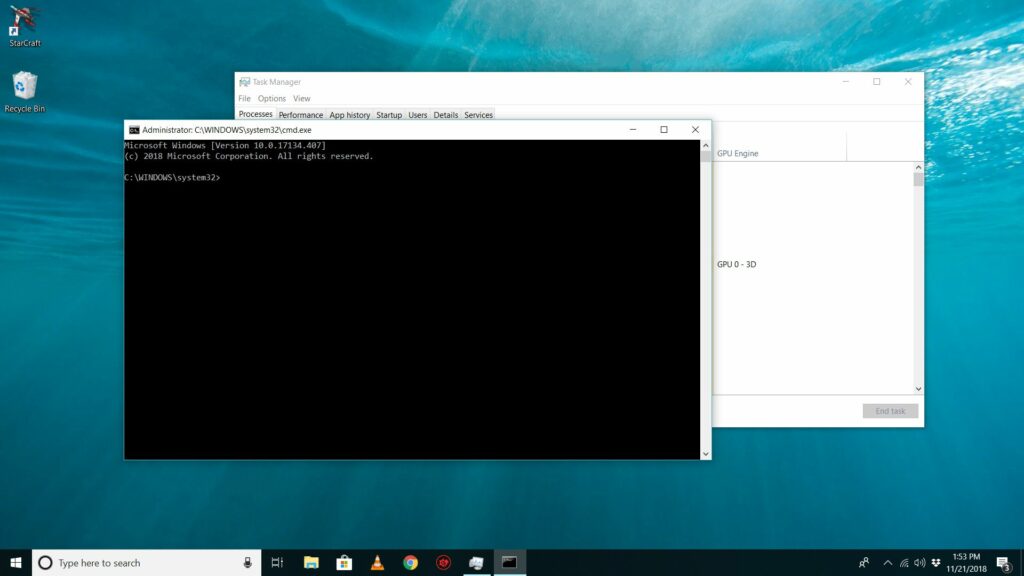
Některé příkazy dostupné ve Windows vyžadují, abyste je spouštěli ze zvýšeného příkazového řádku. V zásadě to znamená spuštění programu příkazového řádku (cmd.exe) s oprávněními na úrovni správce.
Kdy potřebujete zvýšený příkazový řádek?
Budete vědět, jestli potřebujete spustit konkrétní příkaz ze zvýšeného příkazového řádku, protože vám to jasně řekne v chybové zprávě po spuštění příkazu. Například při pokusu o provedení příkazu sfc z a normální Okno příkazového řádku, dostanete „Abyste mohli používat nástroj sfc, musíte být administrátorem, který spouští relaci konzoly“ zpráva. Vyzkoušejte příkaz chkdsk a dostanete „Přístup odepřen, protože nemáte dostatečná oprávnění nebo disk může být uzamčen jiným procesem. Musíte vyvolat tento nástroj spuštěný ve zvýšeném režimu a ujistit se, že je disk odemčen.“ chyba. Jiné příkazy poskytují další zprávy, ale bez ohledu na to, jak je zpráva formulována nebo o jakém příkazu v příkazovém řádku mluvíme, je řešení jednoduché: otevřete zvýšený příkazový řádek a proveďte příkaz znovu.
Potřebný čas: Otevření zvýšeného příkazového řádku zabere většině z vás méně než minutu od začátku do konce. Až budete vědět, jak na to, příště budete ještě rychlejší. Konkrétní kroky spojené s otevřením zvýšeného příkazového řádku se poněkud liší v závislosti na vašem operačním systému. První kurz funguje pro Windows 10 a Windows 8 a druhý pro Windows 7 a Windows Vista. Podívejte se, jakou verzi systému Windows mám? pokud si nejste jisti.
Jak otevřít zvýšený příkazový řádek v systému Windows 10 nebo Windows 8
Následující proces funguje pouze pro Windows 10 a Windows 8, což je nešťastné, protože je velmi jednoduché a funguje i pro povýšení dalších programů, nejen příkazového řádku. Pokud používáte klávesnici se systémem Windows 10 nebo Windows 8, můžete v nabídce Power User rychle otevřít zvýšený příkazový řádek. Stačí použít VYHRAJTE + X klávesovou zkratku a poté vyberte Příkazový řádek (správce). Vybrat Ano u všech zpráv, které se mohou zobrazit. V závislosti na vašem nastavení a konfiguraci Windows může být příkazový řádek nahrazen Windows Powershell.
-
Otevřete Správce úloh. Nejrychlejší způsob, za předpokladu, že používáte klávesnici, je cesta CTRL + SHIFT + ESC ale v tomto odkazu je uvedeno několik dalších metod. Jedním snadným způsobem je zadat název aplikace do vyhledávacího pole Cortany.
-
Jít do Soubor > Spustit nový úkol.
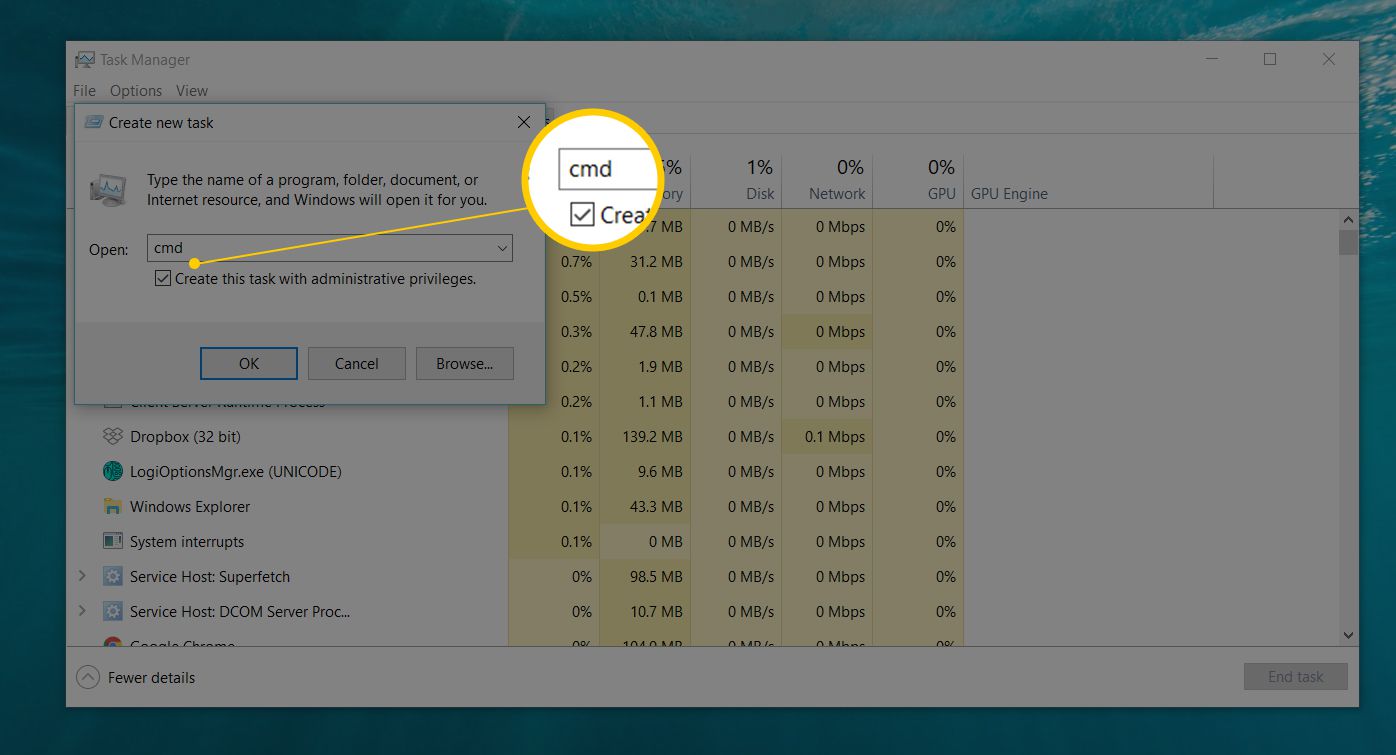
Nevidím Soubor Jídelní lístek? Možná budete muset nejprve vybrat Více informací ve spodní části okna Správce úloh zobrazíte pokročilejší pohled na program, včetně Soubor Jídelní lístek.
-
V Vytvořit nový úkol Okno, které nyní vidíte, zadejte do Otevřeno textové pole:
cmd
type = „code“> … ale zatím nic jiného nedělej!
-
Zkontrolovat Vytvořte tento úkol s oprávněními správce. krabice.
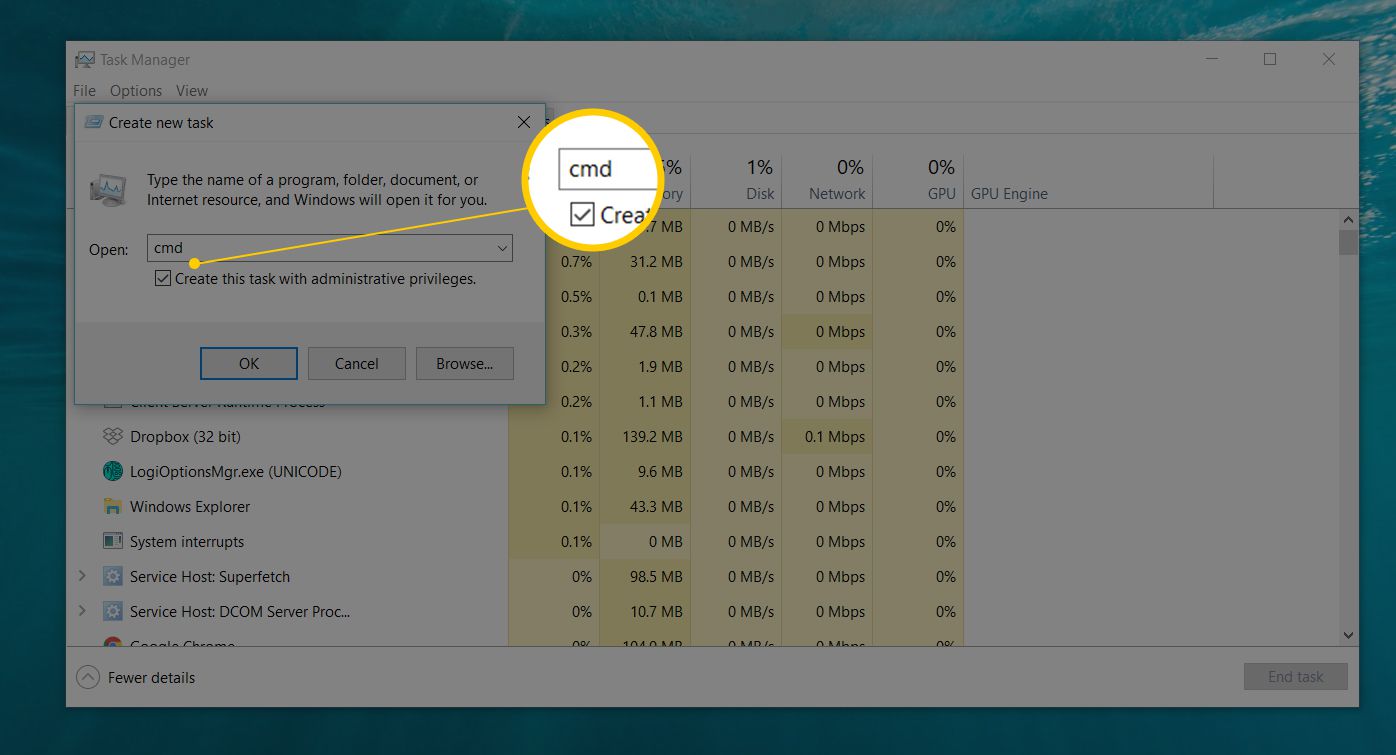
Nevidíte toto pole? To znamená, že váš účet Windows je a Standard účet, ne správce účet. Váš účet musí mít oprávnění správce, aby bylo možné tímto způsobem otevřít zvýšený příkazový řádek. Postupujte podle níže uvedené metody Windows 7 / Vista nebo vyzkoušejte tip těsně pod těmito pokyny.
-
Vybrat OK a poté postupujte podle jakýchkoli dalších požadavků na řízení uživatelských účtů.
Nyní se zobrazí zvýšené okno příkazového řádku, které umožňuje neomezený přístup k provádění příkazů. Neváhejte zavřít Správce úloh. Ano ne pro použití příkazového řádku musíte zůstat otevřený. Pokud používáte klávesnici se systémem Windows 10 nebo Windows 8, můžete v nabídce Power User rychle otevřít zvýšený příkazový řádek. Stačí použít VYHRAJTE + X klávesovou zkratku a poté vyberte Příkazový řádek (správce). Vybrat Ano u všech zpráv o kontrole uživatelských účtů, které se mohou objevit.
Jak otevřít zvýšený příkazový řádek v systému Windows 7 nebo Vista
-
Vyhledejte zástupce příkazového řádku, obvykle v Příslušenství složku v nabídce Start. Pokud jej nemůžete najít, přečtěte si část Jak otevřít příkazový řádek (druh bez oprávnění). Nejprve však musíte udělat přechodný krok.
-
Klepněte na něj pravým tlačítkem a vyberte Spustit jako administrátor.
-
Přijměte jakékoli zprávy nebo varování týkající se kontroly uživatelských účtů.
Mělo by se zobrazit okno se zvýšeným příkazovým řádkem umožňující přístup k příkazům, které vyžadují oprávnění na úrovni správce.
Více informací o příkazových řádcích
Nenechte se přesvědčit veškerou výše uvedenou diskusí, že byste měli nebo potřebujete spustit příkazový řádek jako správce většiny příkazů. Pro téměř všechny příkazy příkazového řádku, bez ohledu na to, jakou verzi systému Windows, je naprosto v pořádku spustit ze standardního okna příkazového řádku. Abyste mohli otevřít zvýšené okno příkazového řádku, buď a) váš uživatelský účet systému Windows již musí mít oprávnění správce, nebo b) musíte znát heslo k jinému účtu v počítači, který má oprávnění správce. Většina účtů uživatelů domácího počítače je nastavena jako účty správce, takže to obvykle není problém.
Jak zjistit, zda máte oprávnění správce
Existuje velmi snadný způsob, jak zjistit, zda je okno příkazového řádku, které jste otevřeli, zvýšené nebo ne: je zvýšené pokud říká název okna Správce; své není zvýšené pokud název okna říká Příkazový řádek. Otevře se zvýšené okno příkazového řádku do složky system32. Místo toho se do složky uživatele otevře nezvýšené okno příkazového řádku: C: Users [username]. Pokud plánujete časté používání zvýšeného příkazového řádku, měli byste zvážit vytvoření nového zástupce příkazového řádku, který automaticky spustí program s přístupem na úrovni správce. Pokud potřebujete pomoc, podívejte se, jak vytvořit zástupce zástupce příkazového řádku. Ve Windows XP mají uživatelé ve výchozím nastavení oprávnění správce. Když otevřete příkazový řádek v XP, bude zvýšen, pokud nemáte jiný typ profilu.